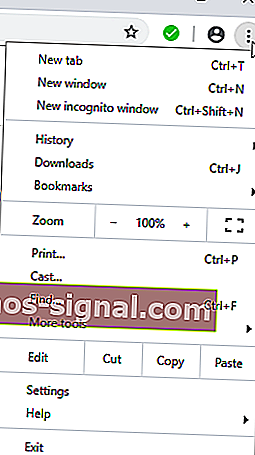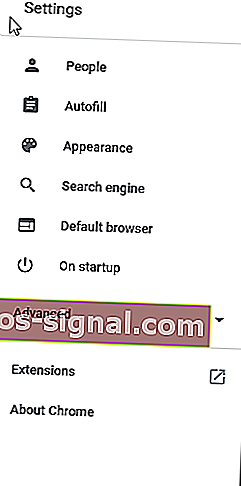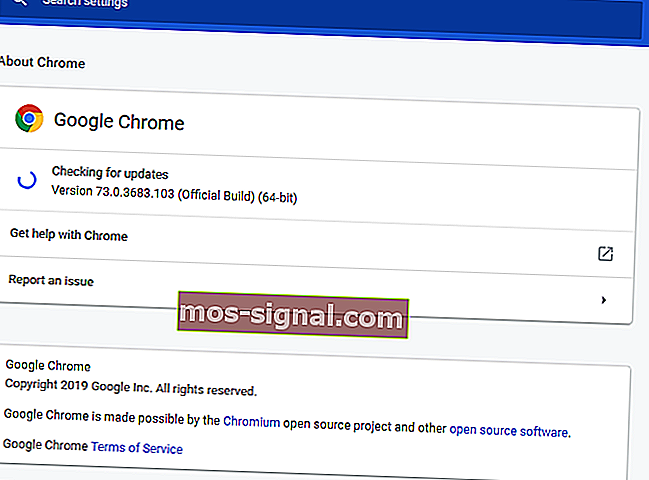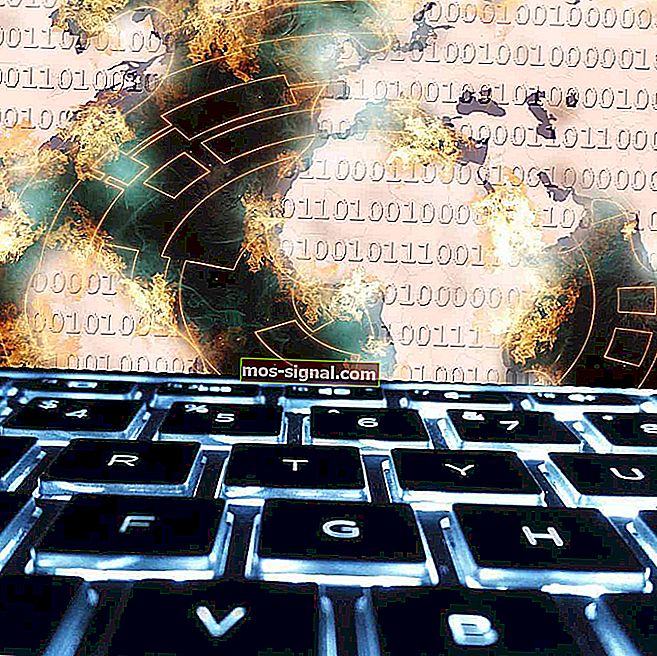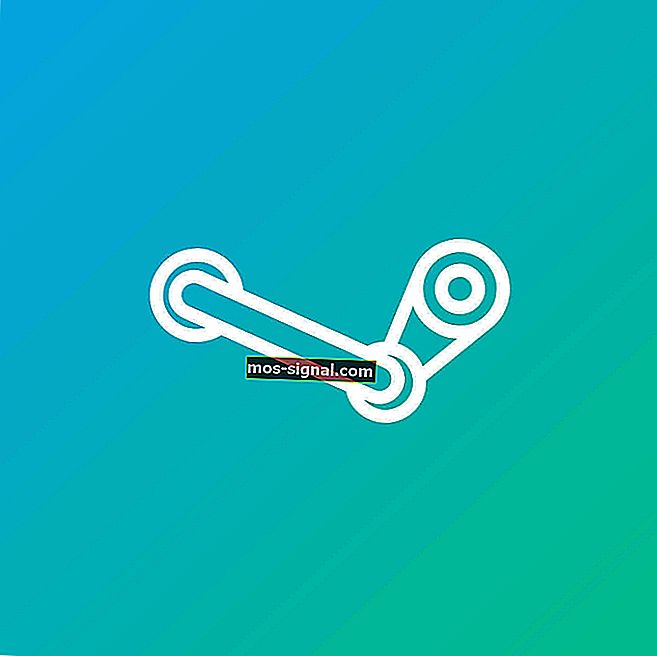[Rezolvat] Suportul nu a putut fi încărcat: formatul nu este acceptat
- Când un videoclip este adăugat la o pagină web, acel fișier folosește anumite codecuri video.
- Vă vom arăta ce să faceți dacă vedeți această eroare: suportul media nu a putut fi încărcat, fie pentru că serverul sau rețeaua a eșuat, fie pentru că formatul nu este acceptat.
- În acest fel, puteți accesa secțiunea Erori ale browserului pentru articole similare, dacă aveți nevoie de ele.
- Marcați Windows 10 Erori Depanare Hub pentru ghiduri complete pentru diferite erori.

Ați întâlnit, la un moment dat, suportul media nu a putut fi încărcat, fie pentru că serverul sau rețeaua a eșuat, fie pentru că formatul nu este acceptat eroare în timp ce încercați să vizionați un videoclip pe internet?
Căutați o soluție rapidă pentru această eroare? Acest tutorial te-a acoperit!
Ce trebuie făcut dacă mass-media nu a putut fi încărcată?
- Treceți la Opera
- Actualizați-vă browserul web
- Dezactivați Adblock pe browserul dvs.
1. Treceți la Opera

Dacă nu știți ce browser să descărcați pe computer, vă recomandăm Opera . Această soluție de navigare se bazează pe arhitectura Chromium. Are suport nativ pentru webM - un format video modern, de înaltă calitate și deschis. De asemenea, are suport încorporat pentru codecul video Ogg Theora.
Există un alt format acolo codecul H.264, care este acceptat doar de anumite browsere. Pentru toți dezvoltatorii web de acolo, înseamnă că ar trebui să oferiți același videoclip în două formate diferite. Acest lucru va asigura compatibilitate de 100%.
Nu veți întâmpina probleme de stocare video, deoarece acest browser blochează automat trackere, reclame și alte elemente care pot cauza probleme de navigare lente.
Ca bonus, are și pop-out video: o fereastră video plutitoare, care este reglabilă
De asemenea, are o grămadă de caracteristici îngrijite pentru a vă crește productivitatea, cum ar fi:
- Integrarea barei laterale cu Messenger, Instagram, WhatsApp
- Spații de lucru - pentru a grupa filele împreună și a fi mai organizat
- Căutați în file - cele închise recent, precum și cele deschise
- VPN gratuit

Operă
Un browser excelent cu o mulțime de funcționalități inovatoare disponibile ușor pe site-ul Vizită gratuită2. Actualizați browserul web
- Deschideți browserul Chrome de pe computer.
- În fereastra meniului (pagina de pornire), navigați la colțul din dreapta sus și localizați Opțiuni (ilustrat de 3 puncte).

- Faceți clic pe pictograma Meniu și apoi faceți clic pe Setări .
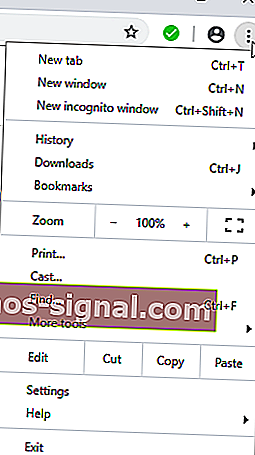
- În partea stângă a paginii de setări, faceți clic pe pictograma Hamburger.
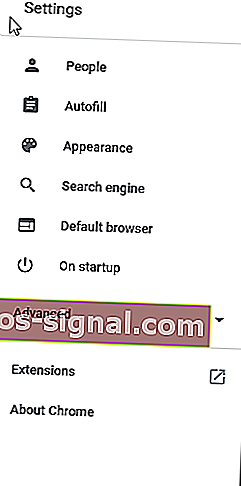
- Selectați Despre Google Chrome din meniu.
- De aici, browserul va verifica automat actualizările disponibile și le va instala direct.
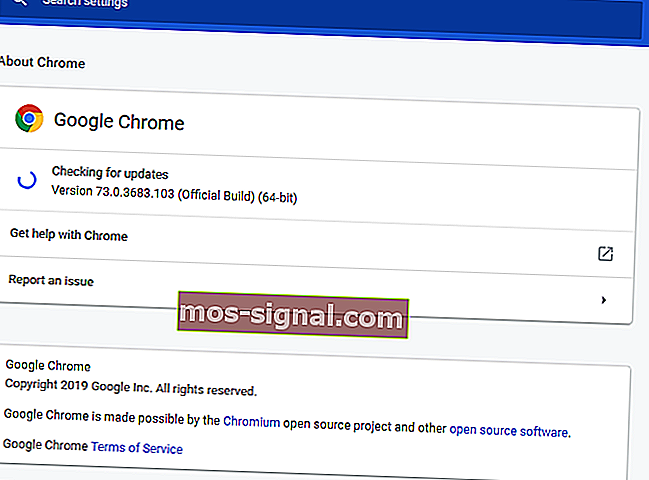
Cel mai adesea, atunci când obțineți Media nu a putut fi încărcată, fie pentru că serverul sau rețeaua a eșuat, fie pentru că formatul nu este acceptat , eroarea poate fi faptul că rulați un browser învechit.
În acest caz, soluția finală ar fi să vă actualizați browserul web la cea mai recentă versiune, după care ar trebui să puteți încărca și viziona media / videoclipul afectat.
După ce ați făcut acest lucru, reveniți înapoi și încercați să încărcați din nou videoclipul afectat. Dacă îl puteți încărca / reda, atunci sunteți pregătiți; în caz contrar, puteți încerca următoarea soluție.
3. Dezactivați Adblock pe browserul dvs.

- Deschideți Chrome și accesați site-ul web care vă oferă acest mesaj de eroare.
- Faceți clic pe pictograma Opțiuni.
- Găsiți și faceți clic pe pictograma ABP (AdBlock) .
- Dezactivați AdBlock făcând clic pe pictograma Blocare anunțuri .
- Reincarca Pagina.
Verificați dacă videoclipul se poate încărca acum. Dacă eroarea persistă, problema este probabil legată de rețea (și nu de la sfârșitul dvs.), caz în care puteți face puțin sau nimic, cu excepția continuării încercării.
Cu toate acestea, dacă rulați un server web care nu acceptă anumite formate video (cum ar fi MP4, OGG, WebM și altele), poate fi necesar să vă reconfigurați serverul, pentru a oferi suport pentru aceste formate video.
Uneori, unele site-uri folosesc această eroare ca ecran de fum pentru a vă înșela să dezactivați orice funcție de blocare a anunțurilor din browserul dvs. De cele mai multe ori, videoclipul pe care încercați să-l vizionați conține unele reclame, iar browserul dvs. (cu un blocator de anunțuri) nu ar putea reda acest videoclip. Acest lucru va avea ca rezultat Mass - media nu a putut fi încărcat, fie pentru că serverul sau în rețea a eșuat sau deoarece formatul nu este acceptat de eroare .
Există diferite moduri de activare / dezactivare a AdBlock, în funcție de browser. Și pentru comoditate, vă vom arăta cum să îl dezactivați pe Google Chrome.
Puteți pur și simplu să dezactivați AdBlock pe site-ul gazdă al videoclipului afectat, pentru a avea acces la videoclip.
Mesajul de eroare Mediul nu a putut fi încărcat, fie pentru că serverul sau rețeaua a eșuat, fie pentru că formatul nu este acceptat, este de obicei asociat cu un format neacceptat și, în majoritatea cazurilor, ar trebui să puteți remedia această problemă utilizând una dintre soluțiile noastre .
Nota editorului: Această postare a fost publicată inițial în mai 2019 și a fost de atunci renovată și actualizată în iulie 2020 pentru prospețime, acuratețe și exhaustivitate.